ps cc简的磨皮美工教程
来源:站酷
作者:上宫小剑
学习:76237人次
从事淘宝美工行业4年了。开始有些许厌倦给别人打工了。把所学的东西写完之后,准备创业了。把我所知道的技巧学完,工资七八千真很简单的。教学系列有PS篇和代码篇。
今天先从简单的修图开始。这个技巧很实用,平时帮朋友照相 自拍之后 都可以用这个技巧把自己的照片变得更加漂亮。
其实修人物照片最重要的就是磨皮。不过我教的不是那些一磨就几个小时那种磨皮,那种不合适我们做网页的用,太耗时间了。
我教人都是简单明了的教,大家如果想学什么技巧也可以留言给我。
磨皮:

首先在PS打开一张图片,发现就算是宝宝,脸部也有很多杂色和不协调的地方。

按ctrl+j复制一层图层。点击通道。

点击通道 选择蓝色通道 右键复制蓝色通道
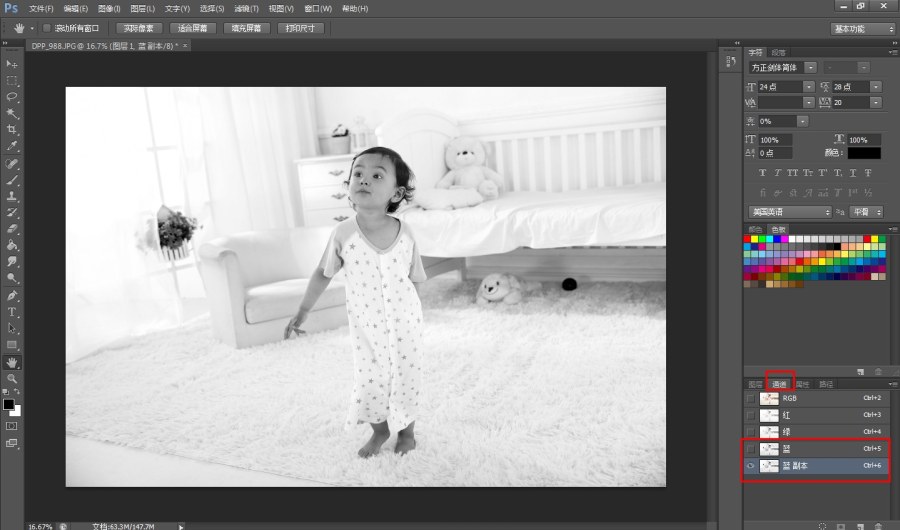
点击滤镜-其他-高反差保留 半径:10像素 点击确认
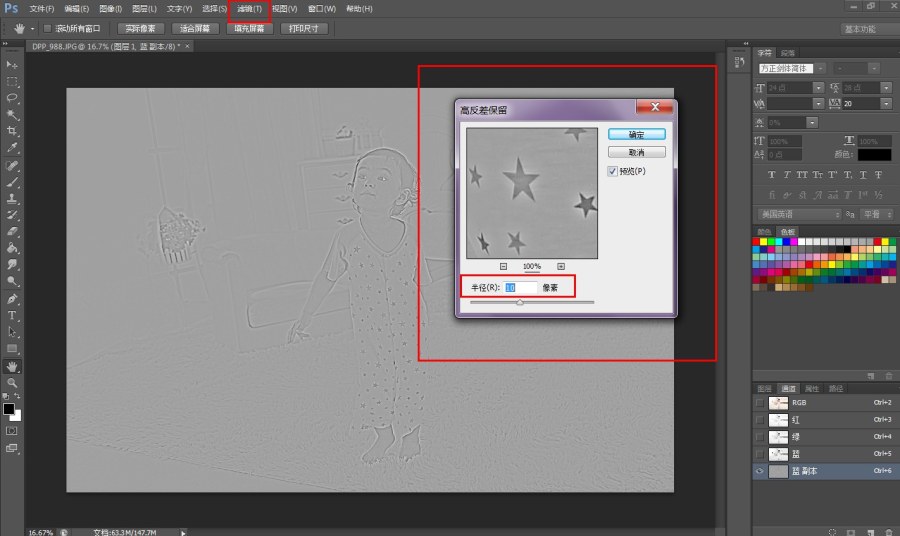
点击 图像-应用图像-叠加 设置如下: (这个步骤要做两次 也就是两次 图像-应用图像-叠加)
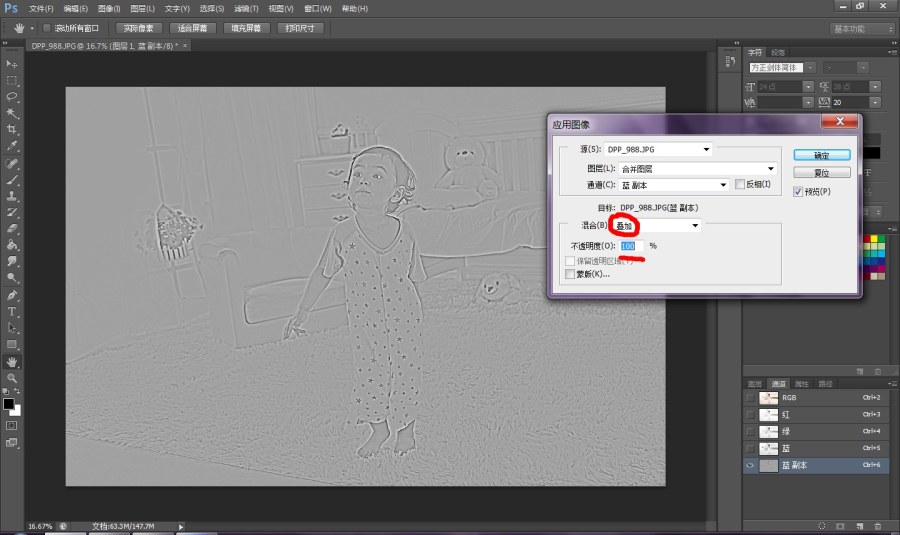
学习 · 提示
- 发评论 | 交作业 -
最新评论
hhd8882020-05-18 07:24
越简单越好的,谢谢
回复
普洱南云野生蜂蜜2017-08-31 03:41
然后点击图层 点击一下【图层1】 就会把原来的图片显示出来了。 然后点击【创建新的填充图层或调整图层】(如下图右下的小红框处) 点击【曲线】 然后就会跳到【属性】这个窗口来调整曲线了
普洱南云野生蜂蜜2017-08-31 03:32
然后点击图层 点击一下【图层1】 就会把原来的图片显示出来了。 然后点击【创建新的填充图层或调整图层】(如下图右下的小红框处) 点击【曲线】 然后就会跳到【属性】这个窗口来调整曲线了。 这步什么鬼 找不到啊 艹
关注大神微博加入>>
网友求助,请回答!








